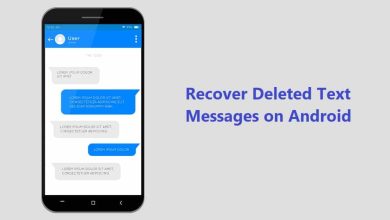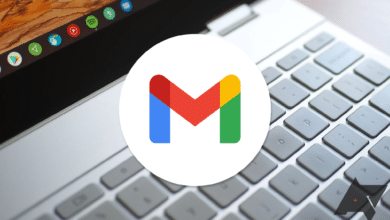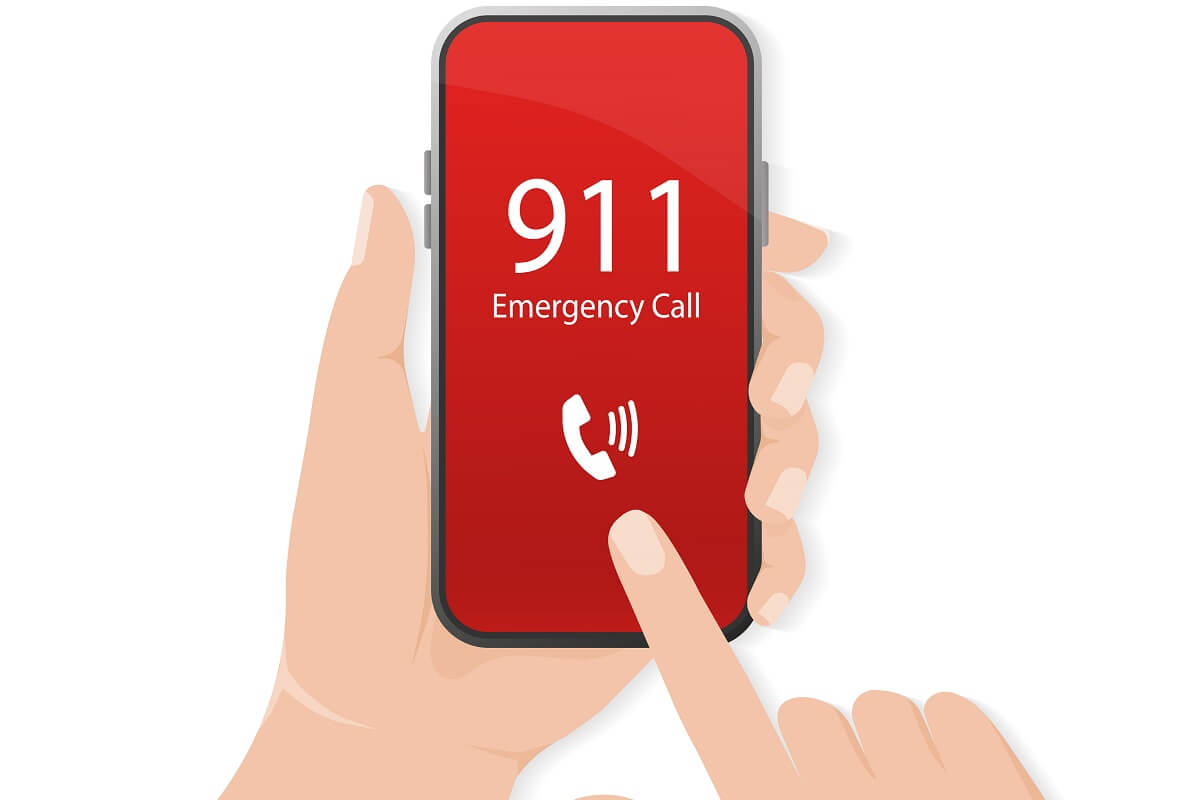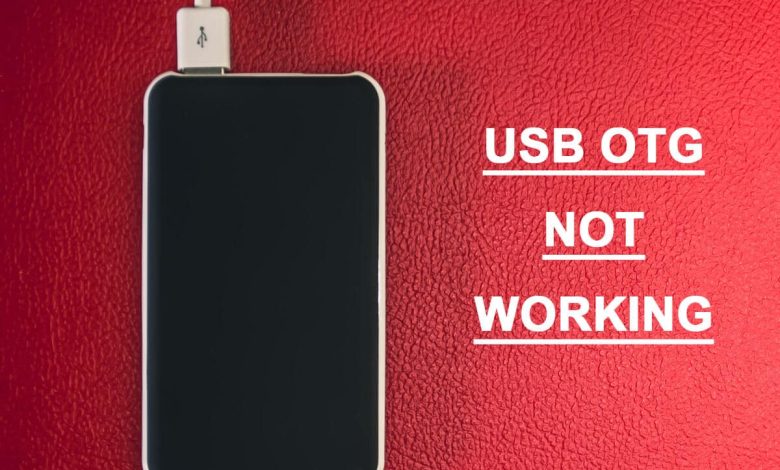
Hay un aumento en la popularidad de USB OTG debido a la mayor eficiencia y conveniencia. Pero puede haber problemas debido a varias razones al usar la función en dispositivos Android. Aquí hay algunas razones y formas de arreglar el problema de USB OTG que no funciona en dispositivos Android.
Los avances tecnológicos han dado lugar a muchos dispositivos fáciles de usar, especialmente teléfonos inteligentes, tabletas, iPhones y PC. USB OTG (On the go) es uno de esos dispositivos que ha hecho que la transferencia de datos sea muy fácil. Con USB OTG, puede conectar directamente su dispositivo USB, como teléfonos inteligentes, reproductores de audio o tabletas, a dispositivos como una unidad flash, un teclado, un mouse y cámaras digitales. Elimina la necesidad de un host como computadoras portátiles y de escritorio al convertir los dispositivos en memorias USB. La característica está ganando una gran popularidad debido a su conveniencia y facilidad de uso. Pero, a veces, hay problemas al conectar el dispositivo USB OTG. Puede ocurrir debido a varias razones, y aquí hay algunas formas que se pueden usar para reparar USB OTG que no funciona en dispositivos Android.

Índice de contenidos
Arreglar USB OTG que no funciona en dispositivos Android
1. Comprobación de su antiguo accesorio
Los dispositivos USB más antiguos consumen mucha energía al transferir datos y funcionan lentamente. Los teléfonos inteligentes y los dispositivos USB de hoy en día están diseñados para funcionar con bajo consumo de energía para un rendimiento superior. Esto hace que los puertos de los teléfonos inteligentes suministren una energía limitada que puede no ser adecuada para su antiguo dispositivo USB OTG. Los nuevos dispositivos USB OTG pueden funcionar en todos los dispositivos de manera excelente al ajustarse a los niveles de potencia de entrada de los puertos USB.
Para solucionar el problema de USB OTG, compre una memoria USB de una empresa de renombre y asegúrese de que tenga las funciones necesarias para funcionar en todos los dispositivos. Facilitará una transferencia de datos más rápida y será adecuado para teléfonos inteligentes. El nuevo dispositivo también sincronizará el hardware y el software que probablemente arreglar USB OTG que no funciona en dispositivos Android.
2. Compruebe si hay problemas de compatibilidad de software
Dado que la tecnología está cambiando rápidamente, hay momentos en los que enfrentará problemas de software incompatible. Aunque el hardware está bien, es posible que el software no sea compatible con el dispositivo.
Cambie a una mejor aplicación de administrador de archivos para ayudarlo a encontrar formas de trabajar con los diferentes formatos de archivo en diferentes dispositivos. Este método a veces también puede funcionar con dispositivos USB OTG antiguos que antes se consideraban no utilizables. Hay muchas aplicaciones diferentes de administración de archivos gratuitas para instalar disponibles en Playstore. Explorador de archivos ES es uno de los mejores en la categoría que puede manejar etapas avanzadas de operaciones de archivos.
3. Solucionar problemas de OTG
Si no puede calcular lo que está mal, puede usar el Solucionar problemas de OTG aplicación Le ayudará a determinar los problemas con sus hosts y cables USB. No lo ayuda directamente a ver los archivos, pero se asegura de que se reconozca el dispositivo USB y que los cables USB estén en buenas condiciones.
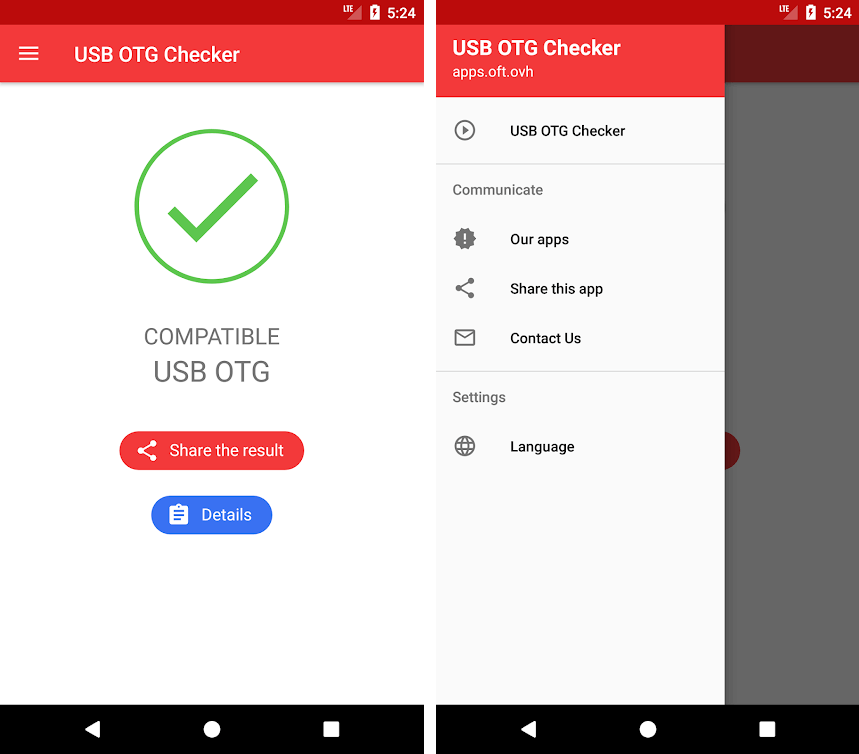
El uso de la aplicación no requiere ningún conocimiento técnico. Solo tienes que seguir los pasos indicados. Se le mostrarán cuatro marcas de verificación verdes si todo está bien. Haga clic en ‘Más información‘ para saber sobre el problema si se encuentra.
4. Utilice OTG Disk Explorer Lite
Explorador de disco OTG Lite es otra aplicación que permitirá que sus teléfonos inteligentes lean los datos en sus unidades flash o lectores de tarjetas. Conecte su dispositivo de almacenamiento a su teléfono inteligente mediante un cable OTG y use la aplicación para ver los archivos. Luego puede acceder a los archivos con cualquier visor de aplicaciones de su preferencia. Pero, la versión Lite solo permite acceder a un archivo de 30 MB de tamaño. Para ver y acceder a archivos más grandes, debe actualizar a OTG Disk Explorer Pro.
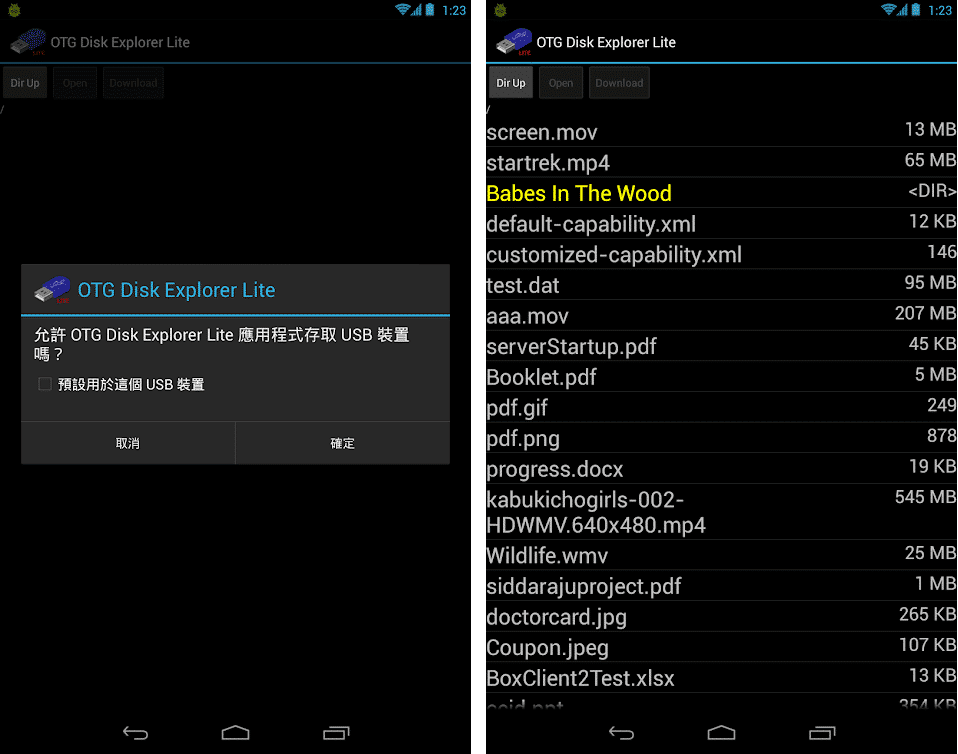
5. Usando Nexus Media Importer
Puedes usar Importador de Nexus Media para transferir datos desde sus dispositivos de almacenamiento a sus teléfonos inteligentes con Android 4.0 y superior. Simplemente conecte el dispositivo de almacenamiento a su teléfono inteligente a través de un cable OTG. La aplicación instalada se iniciará automáticamente, lo que le permitirá transferir o acceder a cualquier foto, video o música. La pestaña ‘Avanzado’ en la aplicación es responsable de administrar todas las funciones de transferencia y acceso.
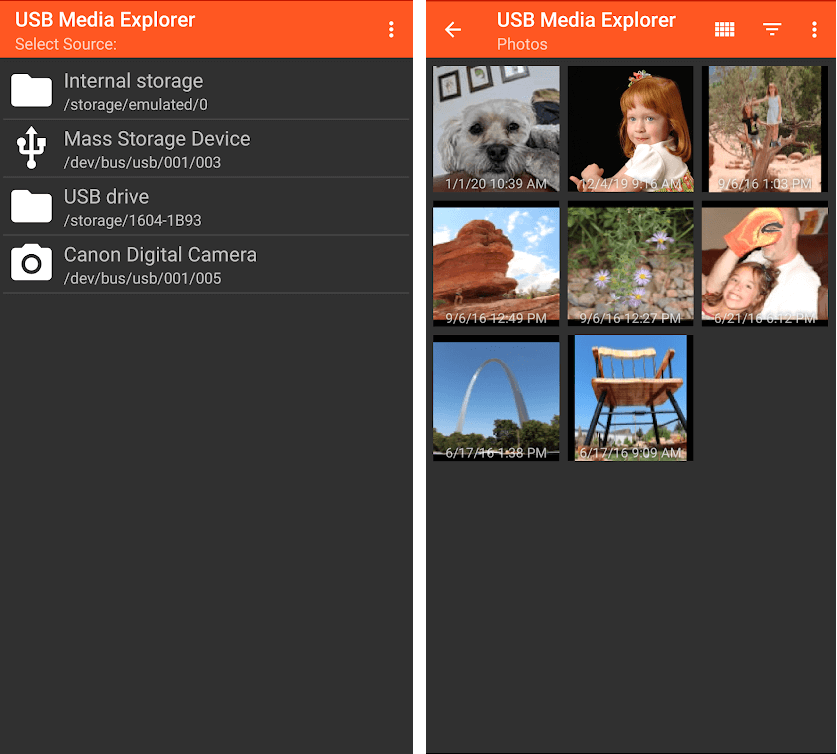
.
USB OTG es una función que puede hacer que las tareas sean más manejables al reducir la cantidad de dispositivos necesarios. Transferir datos directamente de las cámaras a las impresoras y conectar el mouse a su teléfono inteligente puede ser muy reconfortante. ¡Realmente hace que las tareas sean más convenientes!
Esperamos que esta guía haya sido útil y que haya podido reparar USB OTG que no funciona en dispositivos Android. Asegúrese de que sus dispositivos estén actualizados y que no haya problemas con la compatibilidad del software, y no debería tener ningún problema. Si todavía tiene alguna pregunta, no dude en hacerla en la sección de comentarios.